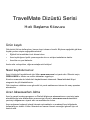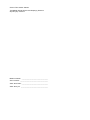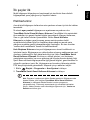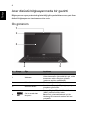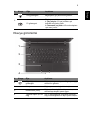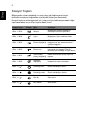TravelMate Dizüstü Serisi
Hızlı Başlama Kılavuzu
Ürün kaydı
Ürününüzü ilk kez kullanırken, hemen kayıt olmanız önerilir. Böylece aşağıdaki gibi bazı
faydalı yerlere erişim sağlayabileceksiniz:
• Eğitimli bir temsilciden hızlı hizmet alımı.
• Acer topluluğuna üyelik: promosyonlar alın ve müşteri anketlerine katılın.
• Acer'dan en yeni haberler.
Acele edin ve kaydolun, diğer avantajlar sizi bekliyor!
Nasıl kaydolursunuz
Acer ürününüzü kaydettirmek için lütfen www.acer.com'u ziyaret edin. Ülkenizi seçin,
ÜRÜN KAYDI'nı tıklatın ve verilen talimatları uygulayın.
Kurulum sırasında da ürününüzü kaydettirmeniz istenecek. Masaüstündeki Kayıt
simgesini de çift tıklatabilirsiniz.
Ürün kaydınızı aldıktan sonra güvenilir bir yerde saklamanız istenen bir onay epostası
alacaksınız.
Acer Aksesuarları Alma
Acer'ın garanti uzatma programı ve Dizüstü bilgisayar aksesuarlarının çevrimiçi satın
alınabileceğini size bildirmekten memnuniyet duyarız. store.acer.com adresindeki
çevrimiçi mağazamızı ziyaret edin ve aradıklarınızı bulun.
Acer mağazası kademeli olarak hizmete açılmaktadır ve maalesef bazı bölgelerde
kullanılamıyor olabilir. Lütfen ülkenizde ne zaman hizmet vereceğini görmek için sık
kontrol edin.

Model numarası: _______________________________
Seri numarası: _________________________________
Satın alma Tarihi: _______________________________
Satın alma yeri: ________________________________
© 2012 Tüm Hakları Saklıdır.
TravelMate Dizüstü Serisi Hızlı Başlangıç Kılavuzu
Orijinal Çıkış: 05/2012

3
Türkçe
İlk şeyler ilk
Mobil bilgisayar ihtiyaçlarınızı karşılamak için tercihinizi Acer dizüstü
bilgisayardan yana yaptığınız için teşekkür ederiz.
Rehberleriniz
Acer dizüstü bilgisayarı kullanırken size yardımcı olması için bir dizi rehber
tasarladık:
İlk olarak ayar posteri bilgisayarınızı ayarlamanıza yardımcı olur.
TravelMate Serisi Genel Kullanıcı Kılavuzu TravelMate ürün serisindeki
tüm modeller için geçerli faydalı bilgiler içermektedir. Klavyeyi kullanma,
Ses vs. gibi temel konular içermektedir. Lütfen Genel Kullanıcı
Kılavuzu’nun doğası gereği zaman zaman serinin sadece belirli
modellerinde bulunan işlev ve özelliklere başvurduğunu ancak satın
aldığınız modelde gerekli olmayabileceğini unutmayın. Bu tarz örnekler
"sadece belli modellerde" ibaresi ile belirtilmektedir.
Hızlı Başlama Kılavuzu size yeni bilgisayarınızın temel özelliklerini ve
işlevlerini tanıtı
r. Bilgisayarınızın, daha üretken olmanızı sağlamasına nasıl
yardımcı olabileceği ile ilgili daha fazla bilgi için lütfen TravelMate Serisi
Genel Kullanıcı Kılavuzu. Bu kılavuz; sistem işlevleri, veri kurtarma,
genişletme seçenekleri ve sorun giderme gibi konular üzerine detaylı bilgi
içerir. Buna ek olarak bilgisayarınızla ilgili garanti bilgileri, genel kuralları ve
güvenlik uyarılarını içerir. Bu, bilgisayarınıza önceden yüklenmiş şekilde
PDF dosya biçiminde gelmektedir. Ulaşmak için şu adımları izleyin:
1 Bütün Başlat > Programlar > AcerSystem’e tıklayın.
2 TravelMate Serisi Genel Kullanıcı Kılavuzu’nu tıklayın.
Not: Dosyanın incelenmesi Adobe Reader gerektirir. Bilgisayarınızda
Adobe Reader yüklü değilse TravelMate Serisi Genel Kullanıcı
Kılavuzu’nu tıklayarak Adobe Reader kurulum programını
çalıştırabilirsiniz. Yüklemeyi tamamlamak için ekrandaki talimatları
izleyin. Adobe Reader nasıl kullanıldığını öğrenmek için, Yardım ve
Destek menüsüne girin.

4
Türkçe
Acer dizüstü bilgisayarınızda bir gezinti
Bilgisayarınızı ayar posterinde gösterildiği gibi ayarladıktan sonra yeni Acer
dizüstü bilgisayarınızı tanıtmamıza izin verin.
Ön görünüm
# Simge Öğe Açıklama
1 Webcam
Görüntülü iletişim için video kamera
Video kameranın yanındaki bir ışık, video
kameranın etkin olduğunu gösterir
(yalnızca seçilen modellerde).
2 Mikrofon Ses kaydı için dahili mikrofon.
3 Görüntü ekranı
Sıvı Kristal Ekran (LCD), bilgisayar işlem
çıkışlarını görüntüler.
4
2’si bir arada kart
okuyucu
Secure Digital (SD), MultiMediaCard
(MMC) kartlarını kabul eder.
Not: Kartı çıkartmak/takmak için itin.
Herhangi bir zamanda sadece bir kart
çalışabilir.
1
2
3
4
5

5
Türkçe
Klavye görünümü
5
Güç göstergesi Bilgisayarın güç durumunu gösterir.
Pil göstergesi
Bilgisayarın pil durumunu gösterir.
1. Şarj oluyor: Pil şarj olurken ışık
kehribar renginde yanar.
2. Tamamen şarj oldu: AC modundayken
ışık mavi yanar.
# Simge Öğe Açıklama
1
Güç düğmesi /
göstergesi
Bilgisayarı açar ve kapatır. Bilgisayarın güç
durumunu gösterir.
2 Klavye Bilgisayarınıza veri girebilmek için.
3 Dokunmatik yüzey
Bilgisayar faresi gibi fonksiyonu olan,
dokunmaya duyarlı işaret aygıtı.
4
Tıklama tuşları (sol ve
sağ)
Sol ve sağ düğmeler, bilgisayar faresinin
sağ ve sol düğmeleri ile aynı işleve sahiptir.
# Simge Öğe Açıklama
1
2
3
4

6
Türkçe
Kısayol Tuşları
Bilgisayarda, ekran parlaklı ğı ve ses çıkışı gibi bilgisayarın birçok
kontrolüne erişimin sağlanması için faydalı tuşlar yer almaktadır.
Kısayol tuşlarını etkinleştirmek için, kısayol tuş kombinasyonundaki diğer
tuşa basmadan önce <Fn> tuşuna basılı tutun.
Kısayol tuşu Simge İşlev Açıklama
<Fn> + <F3> İletişim
Bilgisayarın iletişim aygıtlarını
etkinleştirir/devre dışı bırakır.
<Fn> + <F4> Uyku Bilgisayarı Uyku moduna sokar.
<Fn> + <F5> Ekran değişikliği
Görüntü ekranı, harici monitör (eğer
bağlıysa) ve ikisi arasında ekran
çıktısını değiştirir.
<Fn> + <F6> Ekran boş
Görüntü ekran arka ışığını, güçten
kazanmak için kapatır. Geriye
dönmek için herhangi bir tuşa basın.
<
Fn> + <F7>
Dokunmatik
yüzey değişikliği
Dahili dokunmatik yüzeyi açar ve
kapatır.
<Fn> + <F8>
Hoparlör
değişikliği
Hoparlörleri açar ve kapatır.
<Fn> + < >
Parlaklığı artır Ekran parlaklığını artırır.
<Fn> + < >
Parlaklığı azalt Ekran parlaklığını azaltır.
<Fn> + < >
Ses aç Sesi artırır.
<Fn> + < >
Ses kapat Sesi azaltır.

7
Türkçe
Sol görünüm
USB 3.0 hakkında bilgi
• USB 3.0 ya da daha önceki aygıtlarla uyumludur.
• En iyi performans için USB 3.0 onaylı cihazlar kullanın.
• USB 3.0 (SuperSpeed USB) spesifikasyonları tarafından
tanımlanmı ştır.
# Simge Öğe Açıklama
1 Ethernet (RJ-45) portu Ethernet 10/100/1000-temelli ağa bağlar.
2
Harici görüntü (VGA)
portu
Bir görüntü aygıtına bağlar (örneğin,
harici monitör, LCD projektör).
3 HDMI portu
Yüksek çözünürlüklü dijital video
bağlantılarını destekler.
4 USB bağlantı noktası
USB aygıtlarına bağlanır.
Eğer bağlantı noktası siyahsa, USB 2.0
uyumludur, bağlantı noktası maviyse aynı
zamanda USB 3.0 uyumludur (aşağıya
bakın).
21 3 4

8
Türkçe
Sağ görünüm
# Simge Öğe Açıklama
1 Kulaklık / hoparlör jakı
Ses aygıtlarına (örneğin, hoparlörler,
kulaklıklar), ya da mikrofonlu kulaklıklara
bağlanır.
2 USB bağlantı noktası
USB aygıtlarına bağlanır.
Eğer bağlantı noktası siyahsa, USB 2.0
uyumludur, bağlantı noktası maviyse aynı
zamanda USB 3.0 uyumludur.
3 DC-in jakı AC adaptöre bağlanır.
4
Kensington kilit yuvası
Kensington-uyumlu bilgisayar güvenlik
kilidine bağlar.
Not: Bilgisayar güvenlik kilidi kablosunu,
masa ya da kilitli bir çekmecenin tutacağı
gibi hareket etmeyen bir nesnenin etrafına
dolayın. Kilidi çentiğe sokun ve kilidi
kapamak için anahtarı çevirin. Anahtarsız
modeller de mevcuttur.
12 3 4

9
Türkçe
Alt görünüm
Ortam
# Simge Öğe Açıklama
1 Pil bölmesi Bilgisayar pil takımının yeridir.
2 Hoparlörler
Sol ve sağ hoparlörler stereo ses çıkışı
verir.
3
Pil çıkarma mandalı/
kilidi
Çıkartılabilmesi için pili serbest duruma
getirir.
Mandala uygun bir alet takın ve kaydırarak
açın.
• Sıcaklık:
• Çalışma: 5°C ila 35°C arasında
• Çalışmadığı durumda: -20°C ila 65°C arasında
• Nem (yoğunlaşmayan):
• Çalışma: %20 ila %80 arasında
• Çalışmadığı durumda: %20 ila %80 arasında
1
2
3
Part no.: NC.V7P11.01B
Ver.: 02.01.01
-
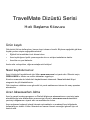 1
1
-
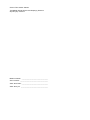 2
2
-
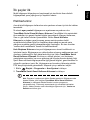 3
3
-
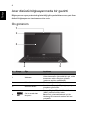 4
4
-
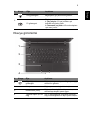 5
5
-
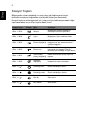 6
6
-
 7
7
-
 8
8
-
 9
9
Acer TravelMate B113-M Hızlı başlangıç Kılavuzu
- Tip
- Hızlı başlangıç Kılavuzu
- Bu kılavuz aynı zamanda aşağıdakiler için de uygundur:
İlgili makaleler
-
Acer TravelMate P653-MG Hızlı başlangıç Kılavuzu
-
Acer TravelMate P643-V Hızlı başlangıç Kılavuzu
-
Acer TravelMate P243-M Hızlı başlangıç Kılavuzu
-
Acer TravelMate 5760ZG Hızlı başlangıç Kılavuzu
-
Acer TravelMate P253-M Hızlı başlangıç Kılavuzu
-
Acer TravelMate 8573 Hızlı başlangıç Kılavuzu
-
Acer TravelMate 8473T Hızlı başlangıç Kılavuzu
-
Acer TravelMate P453-M Hızlı başlangıç Kılavuzu
-
Acer TravelMate P273-M Hızlı başlangıç Kılavuzu
-
Acer TravelMate P633-V Hızlı başlangıç Kılavuzu